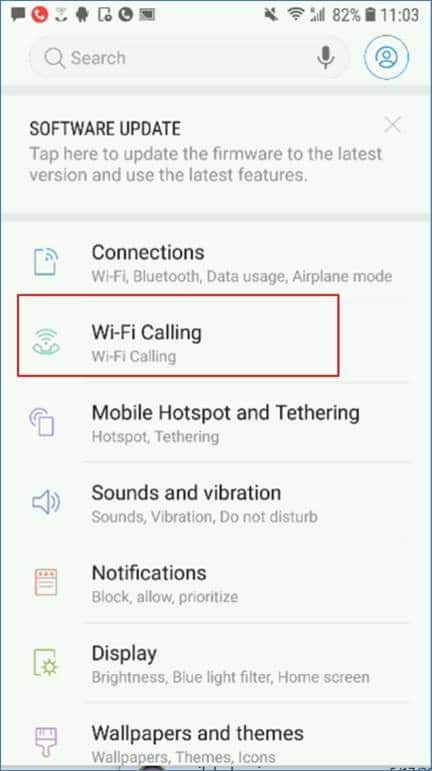Indholdsfortegnelse
Er din smartphone udstyret med den nye funktion til WiFi-opkald? Men oplever du problemer med opkaldskvaliteten ved at foretage opkald via WiFi? I så fald er du kommet til det rette sted. Vi har en detaljeret guide til, hvordan du deaktiverer WiFi-opkald på alle populære smartphone-mærker.
Men først får du, hvis du ikke ved det, et hurtigt overblik over, hvad Wi-Fi-opkald er, hvorfor det er aktiveret på din smartphone, og hvilke forskellige funktioner det giver dig.
Så lad os komme i gang uden videre:
Indholdsfortegnelse
- Hvad er Wi-Fi-opkald?
- Understøtter min smartphone Wi-Fi-opkald?
- Hvad er forskellen mellem Wi-Fi-opkald og opkald med en app som WhatsApp eller Skype?
- Hvor mange data bruger Wi-Fi-opkald? Bruger det data på mit abonnement?
- Almindelige problemer med Wi-Fi-opkald
- Hvordan slår jeg Wi-Fi-opkald fra?
- Hvordan deaktiverer du Wi-Fi-opkald på iPhone?
- Hvordan deaktiverer man Wi-Fi-opkald på Android-smartphones?
- Slå WiFi-opkald fra på Pixel-telefoner
- Slå Wi-Fi-opkald fra på Samsung-telefoner
- Slå Wi-Fi-opkald fra på OnePlus-telefoner
- Slå Wi-Fi-opkald fra på Xiaomi-telefoner
- Slå Wi-Fi-opkald fra på Realme-telefoner
Hvad er Wi-Fi-opkald?
Som navnet så tydeligt siger, er Wi-Fi-opkald en relativt ny funktion, der gør det muligt at foretage telefonopkald ved hjælp af din Wi-Fi-forbindelse. I stedet for at telefonopkaldet foregår via mobilnettet, foregår det via et Wi-Fi-netværk.
Det eneste, du skal gøre, er at trykke på telefonikonet og ringe et nummer op på samme måde som ved almindelige opkald. Hvis Wi-Fi er aktiveret, går opkaldet via Wi-Fi-netværket i stedet for via mobilnetværk.
Selv hvis du befinder dig et sted med dårlig mobildækning, kan du foretage og modtage opkald uden problemer, hvis du har en stærk WiFi-forbindelse. Hvis WiFi-signalet er stærkt nok, vil du endda opleve en krystalklar HD-stemme.
Understøtter min smartphone Wi-Fi-opkald?
Næsten alle moderne smartphones understøtter WiFi-opkald, herunder alle de nyeste iPhone-modeller og mange Android-enheder i den mellemste og øverste ende af serien.
Nogle af enhederne aktiverer endda Wi-Fi-opkald som standard eller indstiller opkald via den foretrukne Wi-Fi-metode.
Hvis du vil kontrollere, om din telefon understøtter WiFi-opkald, kan du gå ind i telefonens app Indstillinger, gå til Telefonindstillinger og søge efter indstillingen "WiFi-opkald". Den kan være skjult, så tryk på det menuikon, du kan se. Alternativt kan det gå meget hurtigere ved at google telefonmodellen for at se, om den understøtter funktionen.
Hvad er forskellen mellem Wi-Fi-opkald og opkald med en app som WhatsApp eller Skype?
Du tror måske, at Wi-Fi-opkald svarer til at foretage taleopkald ved hjælp af apps som WhatsApp eller Skype, men det er helt anderledes.
For det første er der ikke brug for nogen apps. For det andet skal du kun have en stærk WiFi-forbindelse, hvis du foretager et WiFi-opkald, for at opkaldet kan gennemføres. Den person, du ringer til, behøver ikke at have en internetforbindelse.
Hvor mange data bruger Wi-Fi-opkald? Bruger det data på mit abonnement?
Wi-Fi-opkald bruger de fleste steder i verden, herunder USA og andre lande, ikke mobiltelefontjenesten til at foretage opkald, og det vil derfor ikke trække fra din mobilabonnements databevilling.
Når det er sagt, vil der blive opkrævet et gebyr afhængigt af dit dataforbrug, hvis du opretter forbindelse til et offentligt Wi-Fi-netværk eller et Wi-Fi-netværk med begrænset båndbredde.
Et almindeligt Wi-Fi-opkald på 1 minut kan opbruge mellem 1 og 5 MB data, mens et videoopkald på 1 minut vil opbruge 6-30 MB data, afhængigt af videoopkaldets opløsning.
Almindelige problemer med Wi-Fi-opkald
På overfladen er Wi-Fi-opkald en effektiv og praktisk funktion, men samtidig er den relativt ny og lider under nogle få grundlæggende problemer.
Hvis Wi-Fi-forbindelsen f.eks. ikke er stærk, vil dine opkald enten have problemer med forsinkelse eller slet ikke gå igennem. Hvis du foretager Wi-Fi-opkald, mens du går rundt og ved et uheld bevæger dig væk fra Wi-Fi-netværkets dækningsområde, vil opkaldet automatisk blive afbrudt.
Hvis du allerede bor i et område med god mobilmodtagelse, kan du overveje at slå Wi-Fi-opkald fra. Funktionen er mest fordelagtig på fjerntliggende steder, hvor der er dårlig mobildækning.
Den måde, som Wi-Fi-opkald fungerer på, gør det heller ikke til en god løsning til at foretage nødopkald. I tilfælde af traditionelle mobilopkald vil det pinge mobilmaster i nærheden af din fysiske placering. Dette gør mobilopkald ideelle til nødhjælpstjenester, da det hjælper med at videresende opkaldet til det nærmeste svarpunkt for offentlig sikkerhed.
Det er dog ikke muligt med Wi-Fi-opkald. Når det er sagt, kan du stadig bruge det til nødopkald, men husk at oplyse din placering mundtligt til den adspurgte person.
Hvordan slår jeg Wi-Fi-opkald fra?
Som vi lige har nævnt ovenfor, er opkald via et Wi-Fi-netværk trods dets nytteværdi stadig en funktion i sin vorden. Derfor bør du måske deaktivere Wi-Fi-opkald og holde dig til almindelige opkald via mobiltelefoni.
Se også: Har du glæde af højhastigheds-WiFi på offentlige biblioteker? Top 10 af de bedste bibliotekerHvis det er tilfældet, kan du hurtigt gå ind i telefonens indstillinger og slå kontakten til Wi-Fi-opkald fra. Det er en simpel proces, men afhængigt af din telefonmodel kan det være lidt svært at finde ud af, hvor indstillingen er.
Vi har derfor udarbejdet en simpel vejledning, der gennemgår forskellige telefonmodeller, og hvordan du kan deaktivere Wi-Fi-opkald på dem.
Hvordan deaktiverer du Wi-Fi-opkald på iPhone?
WiFi-opkald understøttes på iPhone 5c og nyere. Hvis du ejer en af disse enheder, skal du trykke på appen Indstillinger på din startskærm og gå til " Telefon," og vælg "Wi-Fi-opkald ."
Her finder du en omskifter for indstillingen "WiFi-opkald på denne telefon". Kan du slå den fra, og det er det hele?
Hvordan deaktiverer man Wi-Fi-opkald på Android-smartphones?
Det er også meget nemt at slå Wi-Fi-opkald fra på Android. Afhængigt af producenten af din Android-smartphone vil indstillingen dog være gemt forskellige steder på din indstillingsside, hvilket kan gøre det svært at finde ud af det.
Vi har fremhævet, hvordan du deaktiverer Wi-Fi-opkald på næsten alle Android-enheder fra populære producenter.
Slå WiFi-opkald fra på Pixel-telefoner
Hvis du ejer en Google Pixel eller en anden smartphone med standard-Android, kan du gå til Indstillinger> Netværk & Internet> Mobilnetværk> Avanceret .
Se også: Opsætning af Nextbox Wifi Extender: En trin-for-trin-guideHer finder du indstillingen Wi-Fi-opkald. Du skal blot trykke på pilleknappen for at slå den til eller fra.
Slå Wi-Fi-opkald fra på Samsung-telefoner
Hvis du ejer en Samsung Galaxy eller en anden Samsung-smartphone med One UI, kan du finde indstillingen Wi-Fi-opkald i området med hurtige indstillinger, som du får adgang til ved at stryge nedad fra toppen af skærmen.
Men hvis denne mulighed ikke er der, kan du gå ind på Indstillinger> Netværk> Wi-Fi-opkald og deaktivere den herfra.
Slå Wi-Fi-opkald fra på OnePlus-telefoner
OnePlus-ejere kan deaktivere Wi-Fi-opkald ved at gå ind i Indstillinger> Wi-Fi & Netværk> SIM-netværk. Her finder du en knap til at deaktivere Wi-Fi-opkald.
Slå Wi-Fi-opkald fra på Xiaomi-telefoner
For Xiaomi-telefoner, der kører MIUI, skal du gå ind på Indstillinger> SIM-kort og mobilnetværk Hvis der er tale om en enhed med to SIM-kort, skal du vælge det SIM-kort, du vil deaktivere Wi-Fi-opkald.
Her finder du indstillingen "Foretag opkald via WiFi". Slå den fra for at deaktivere WiFi-opkald.
Slå Wi-Fi-opkald fra på Realme-telefoner
Deaktivering af Wi-Fi-opkald på Realme-telefoner svarer til, hvordan det gøres på Xiaomi.
Du skal blot gå ind på Indstillinger> SIM-kort & Mobildata Vælg derefter det SIM-kort, som du ønsker at deaktivere Wi-Fi-opkald. Nu finder du en mulighed for Wi-Fi-opkald. Vælg den og slå den fra.